先看fiddler 的使用界面和各模块的功能介绍
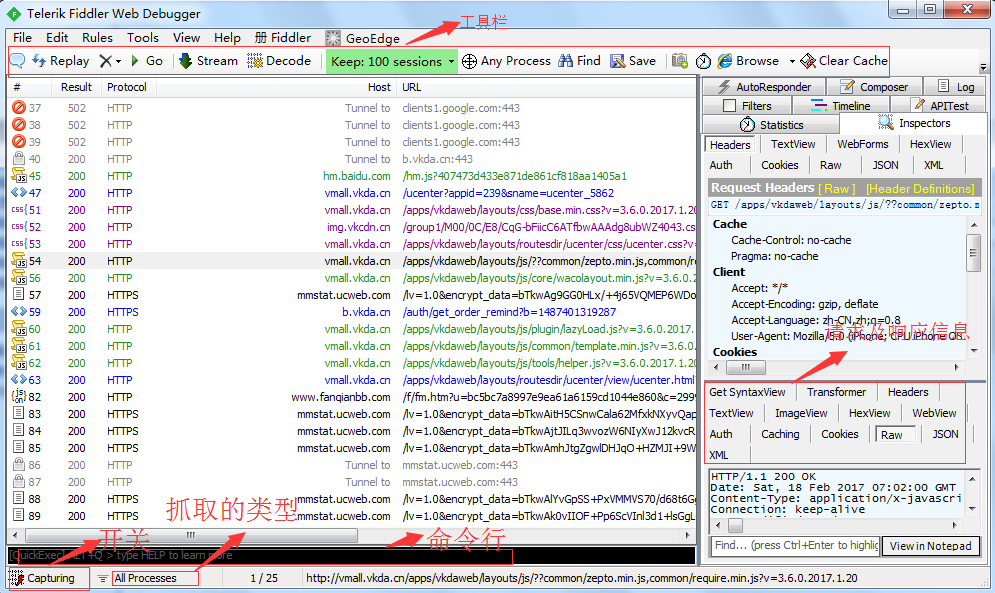
1请求列表:请求列表中包含了许多信息,从左至右依次为,#(序列号),Result(结果状态码),Prottocol(请求的协议),Host(请求的主机名),URL(具体链接),Body(请求的内容大小),Caching(缓存),Content-Type(响应的HTTP内容类型),Process(请求所运行的程序),Comments(注释),Custom。
2开关:在最左下角,显示capturing代表捕捉状态,此时fiddler正在工作。鼠标点击一次后,Fiddler停止抓取。
3类型:有四种状态,监听所有请求(all processes),监听浏览器请求(web browsers),监听非浏览器请求(non-browser),和全部隐藏(hide all)。
4命令行:这个功能有点类似于linux的指令,在里面输入一些指令,有时会很方便。比如输入 “cls”,即是清屏功能,类似于Ctrl + X。此外,另一个较常用的功能是bpu,可以阻止访问相关的网站,比如bpu www.baidu.com 即可防止当前用户访问搜索搜索主页。这个功能一般是在设置断点时使用。
statistics(统计)
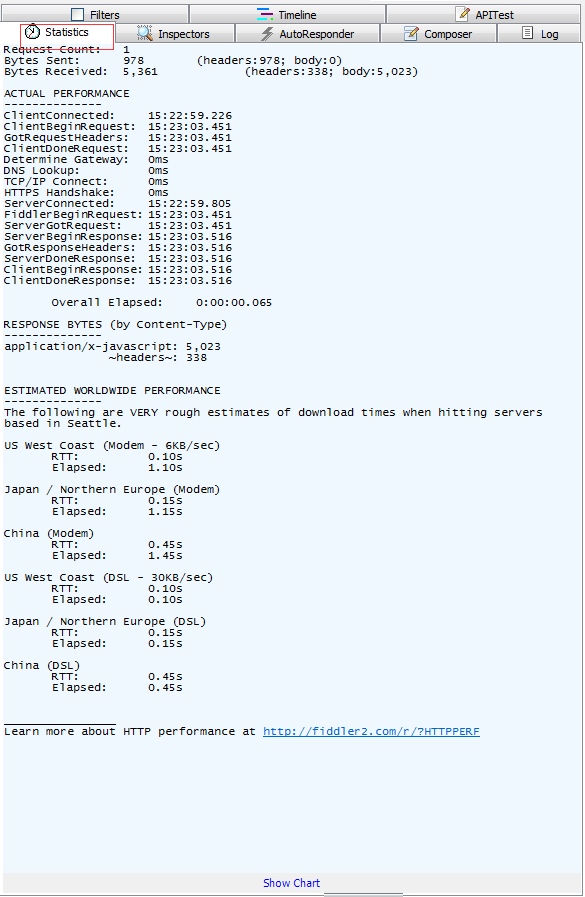
点击“show chart”会有选中的请求所消耗的资源信息,此图的作用,可以看出选中的请求中,各部分的内容所占的比例,大体上分析出哪一种类型的数据占比较多,从而可以对页面的访问进行访问速度的优化。
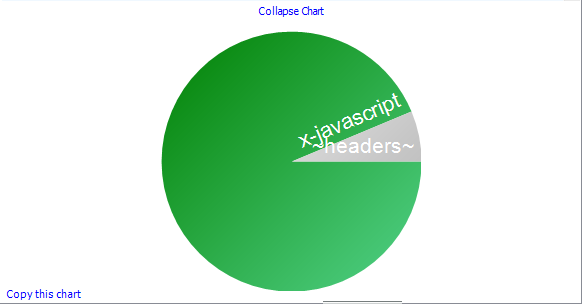
insprctors(检查器)
有许多查看数据流的方式,tab上半部分显示请求的数据流,tab下半部分显示响应的数据流。
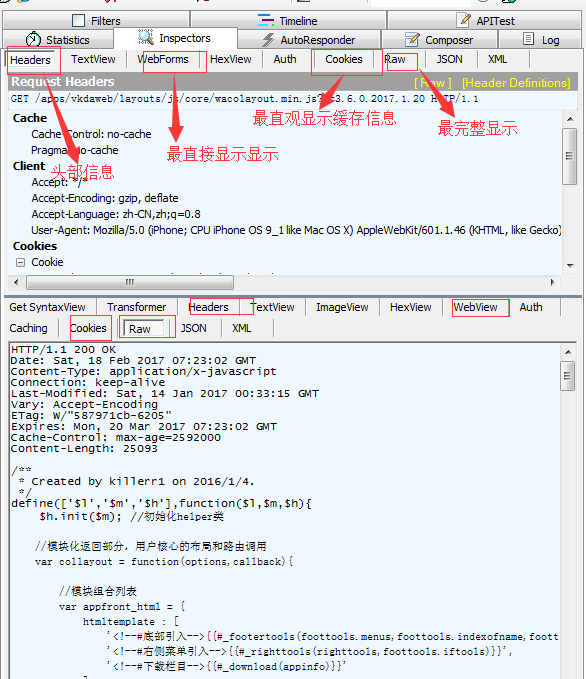
composer(模拟接口测试)
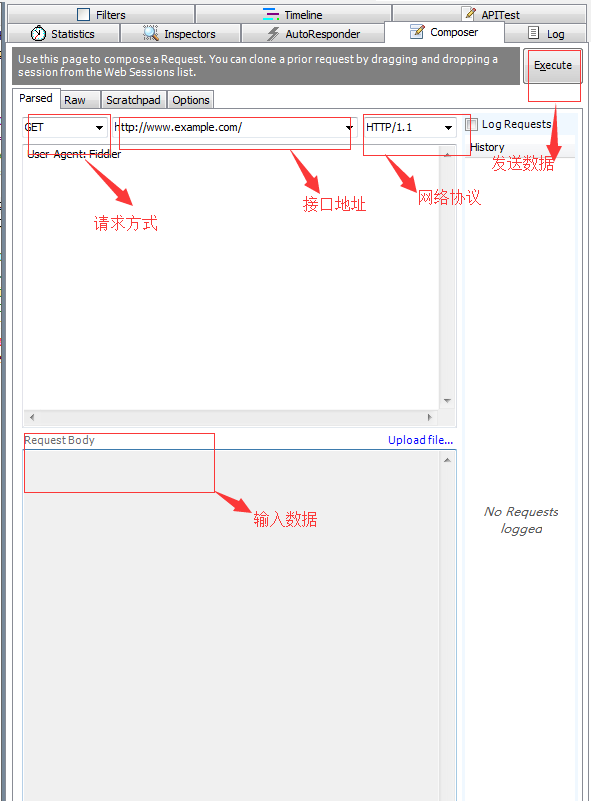
fiddler模拟限速
启用方法如下:Rules---〉Performance---〉Simulate Modem Speed进行勾选
如果速度绝对不慢可以进行设置:
快捷键Ctrl+R
在跳转的文档中找到:
if (m_SimulateModem) {
// Delay sends by 440ms per KB uploaded.
oSession["request-trickle-delay"] = "300";
// Delay receives by 400ms per KB downloaded.
oSession["response-trickle-delay"] = "150";
}
修改上下行的数值就可以调节网速(数值修改之后,进行保存,别忘了勾选上Simulate Modem Speed)
Fiddler断点调试
bpu 在请求开始时断开
bafter 在响应到达时中断
bps 在特定的http状态码时中断
bpv/bpm在特定的method时中断
再次输入bpu时所有的断点都被清除
模拟浏览器
工具栏下的User-Agents